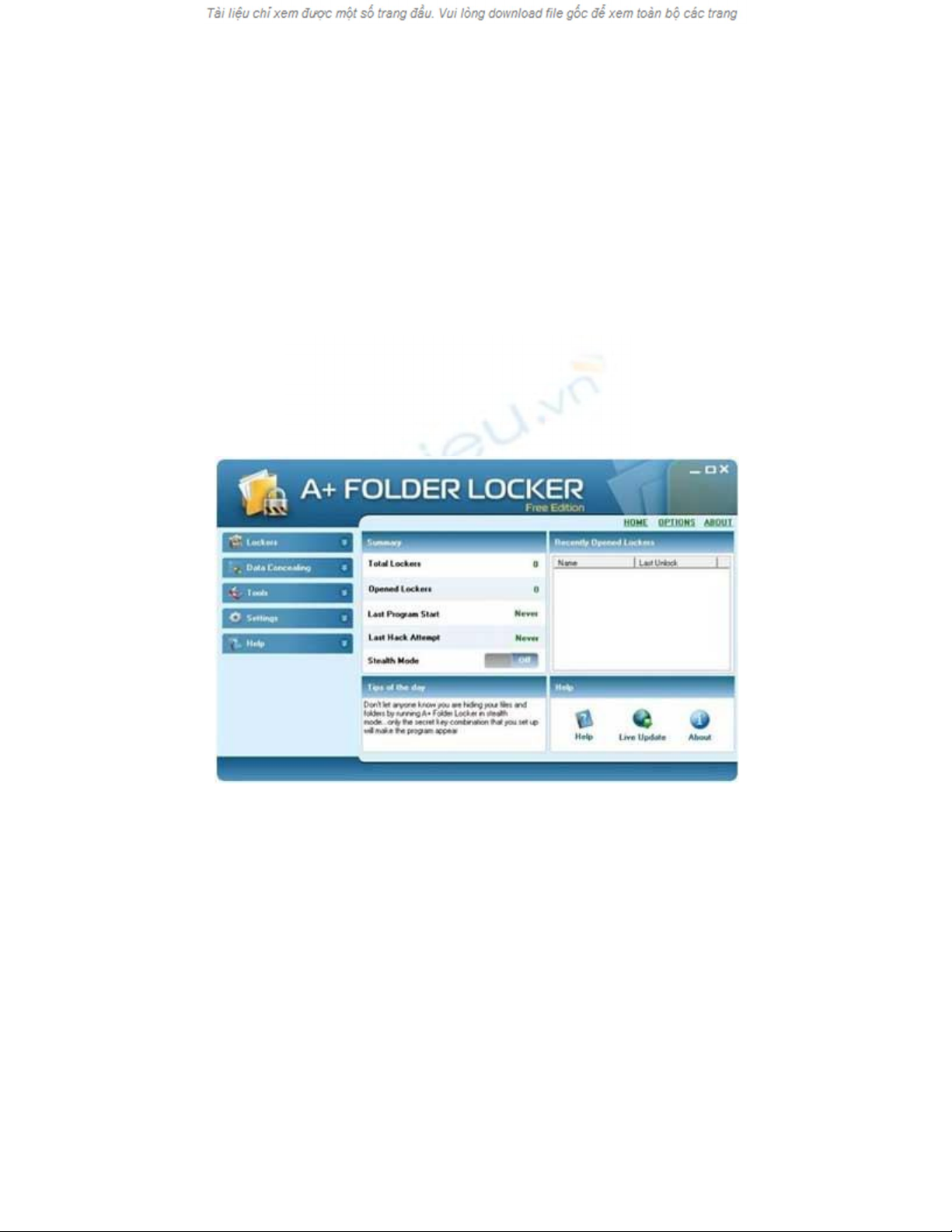
Hướng dẫn sử dụng A+ Folder Locker
Hướng dẫn sử dụng A+ Folder Locker giúp bạn cài đặt mật mã bảo vệ hoặc sử dụng
một mô hình để làm mã bảo vệ và sử dụng bàn phím ảo, khiến việc lấy cắp mật mã
trở nên khó khăn hơn.
Hướng dẫn sử dụng A+ Folder Locker giúp bạn cài đặt mật mã bảo vệ hoặc sử dụng một
mô hình để làm mã bảo vệ. Phần hướng dẫn sử dụng A+ Folder Locker sử dụng bàn phím
ảo, khiến việc lấy cắp mật mã trở nên khó khăn hơn.
Hướng dẫn sử dụng A+ Folder Locker
Để bắt đầu quá trình bảo mật dữ liệu thì điều đầu tiên mà bạn cần làm đó là tạo một ổ
khóa thư mục. Chọn Create New Locker sau đó thiết lập những thông tin ở phía bên
phải gồm tên ổ khóa, loại, địa điểm và kích thước. Tiếp theo bạn hãy nhấn Next và thiết
lập mức độ nén trước khi sang bước tiếp theo.
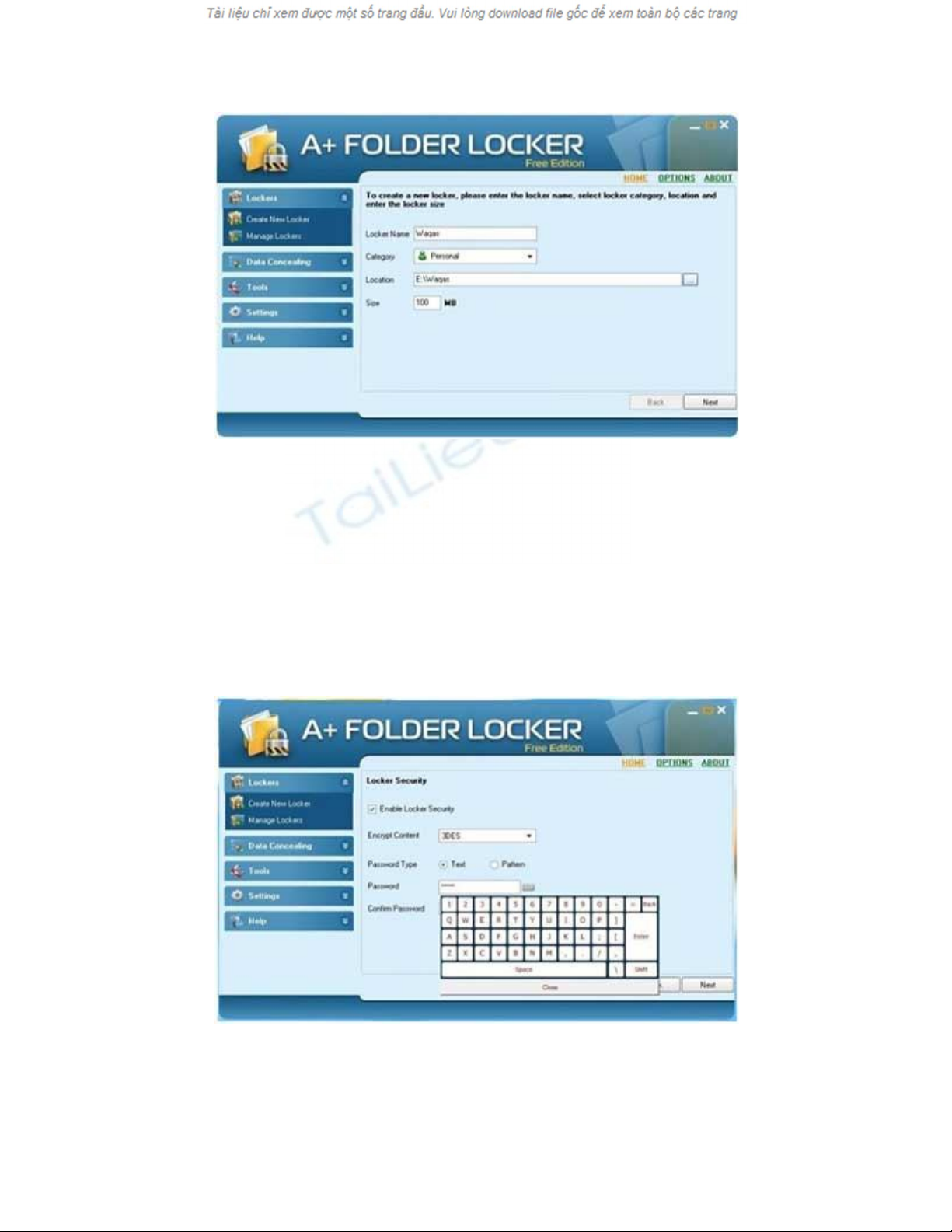
Bên cạnh đó chương trình còn cho phép bạn sử dụng những thuật toán khác nhau để mã
hóa như 3DES, Blowfish, Cast128, Ice, RC2, RC4, Twofish, Thinice... Với việc sử dụng
bàn phím ảo thì người dùng sẽ không còn phải lo lắng về vấn đề dấu vết của mật khẩu lưu
lại trên bàn phím.
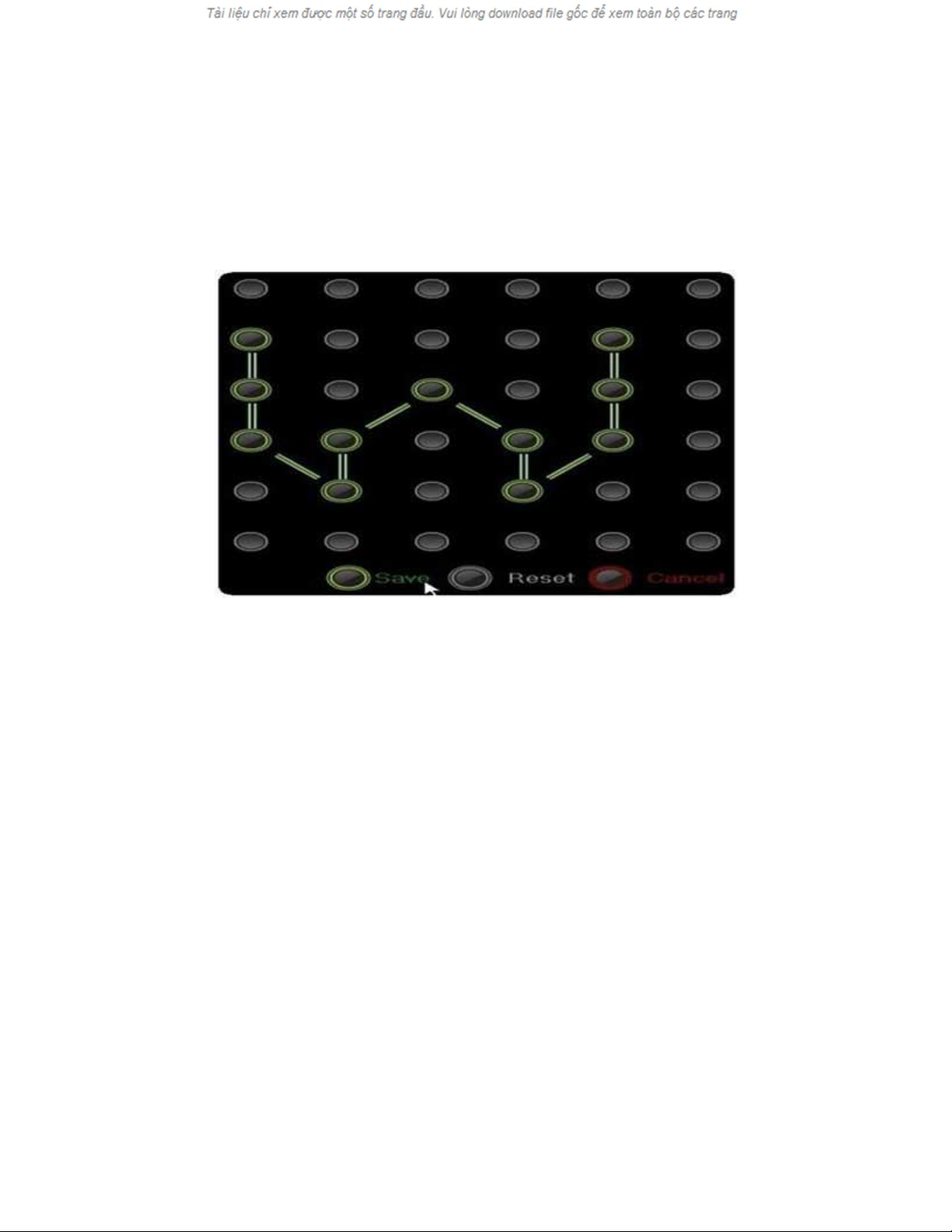
Hơn thế nữa, phần mềm này còn có một ứng dụng cho phép bạn kết nối các điểm khác
nhau để tạo nên một mật khẩu bằng hình tượng. Với mật khẩu dưới dạng hình như thế
này thì việc có thể phá được mật khẩu sẽ là một điều không hề đơn giản.
Công cụ này còn bao gồm cả chức năng bảo vệ Anti- Hacking. Công cụ này có tác dụng
phá hủy những thay đổi về lựa chọn nếu số lần nhập sai password đạt đến một giới hạn
nào đó. Sau khi đã thiết lập xong thì bạn hãy nhấn Finish để thực hiện việc khóa dữ liệu.





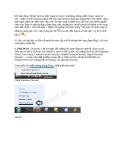







![Đề thi Excel: Tổng hợp [Năm] mới nhất, có đáp án, chuẩn nhất](https://cdn.tailieu.vn/images/document/thumbnail/2025/20251103/21139086@st.hcmuaf.edu.vn/135x160/61461762222060.jpg)


![Bài tập Tin học đại cương [kèm lời giải/ đáp án/ mới nhất]](https://cdn.tailieu.vn/images/document/thumbnail/2025/20251018/pobbniichan@gmail.com/135x160/16651760753844.jpg)
![Bài giảng Nhập môn Tin học và kỹ năng số [Mới nhất]](https://cdn.tailieu.vn/images/document/thumbnail/2025/20251003/thuhangvictory/135x160/33061759734261.jpg)
![Tài liệu ôn tập Lý thuyết và Thực hành môn Tin học [mới nhất/chuẩn nhất]](https://cdn.tailieu.vn/images/document/thumbnail/2025/20251001/kimphuong1001/135x160/49521759302088.jpg)


![Trắc nghiệm Tin học cơ sở: Tổng hợp bài tập và đáp án [mới nhất]](https://cdn.tailieu.vn/images/document/thumbnail/2025/20250919/kimphuong1001/135x160/59911758271235.jpg)


![Giáo trình Lý thuyết PowerPoint: Trung tâm Tin học MS [Chuẩn Nhất]](https://cdn.tailieu.vn/images/document/thumbnail/2025/20250911/hohoainhan_85/135x160/42601757648546.jpg)

